스케치업으로 간단한 모델을 만들어보려 합니다.
스케치 업 모형을 쉽게 만들기 위해서 추천하는 방법은 먼저 작업 순서를 정하는 것이 첫번째겠죠
스케치업 Pro Version을 사용하고 있다면 CAD 도면을 불러올 수 있습니다.
불러온 도면을 사용하여 선을 긋고, 서페이스를 만든 후 돌출 시켜주면 간단히 작업이 가능하겠죠?
하지만 먼저 대강의 형태를 머릿속에 정리하여 어느 부분을 먼저하는 것이 좋을지,
혹은 어느 부분까지 표현을 해야하는 것이 좋을지 고민 후 작업을 들어가길 추천드립니다.
저는 우선 간단한 메스 모델 수준의 벽체를 제작 후 가구를 동일한 수준으로 만들어 배치를 할 계획입니다.
스케치업에 도면을 불러와 이를 바탕으로 제작할 계획이기 때문에 우선 도면을 확인합니다.

상당히 많은 도면이 하나의 파일에 들어가있습니다.

필요한 도면을 잘라내기 (Ctrl + X)하여 새로운 파일로 옮겨주었습니다.
이는 저장 시 기존 파일에 있는 잡다한 정보들을 남기고 싶지 않아서입니다.
도면을 옮겨보니 내부에 블록으로 잡혀져 있고 (보라색 선 내부) 해당 세대 평면외에는 가리기가 되어있는 것으로 보입니다.
X(Explode)를 누르고 스페이스바를 눌러 도면을 분해하여 줍니다.

숨겨져 있던 도면이 보이네요 필요하지 않은 부분을 지워줍니다.

삭제 시 다행히 블록으로 잡혀있는 부분이 있어 삭제가 편리합니다.

남은 평면은 양측 다 동일 세대 평면으로 하나만 필요합니다. 지워줍니다.

쓸데 없는 것은 지워줍니다.

또 지워줍니다.
단, CAD를 업무상 혹은 공부하신 분들이라면 당연히 아시는 명령어겠지만, layoff라는 명령어를 사용하여 쓸데 없는 레이어를 끌 수 있습니다. 레이어를 끄게 되면 한번에 해당 레이어에 포함되는 선들이 한번에 사라지기 때문에 편리합니다.
* 보통 도면을 그릴 때 가구나 천장 상부 표기 등을 위한 입면선들은 각각 동일한 레이어를 주기 때문에 layoff를 많이 씁니다.(그래야 실무적으로 관리가 됩니다)
유사한 방법으로 selectsimilar라는 명령어로 한번에 선택 후 지우는 방법이 있는데 이 방법은 잘못 지우고 작업하다보면 답이 없어지기 때문에 추천하지 않습니다.
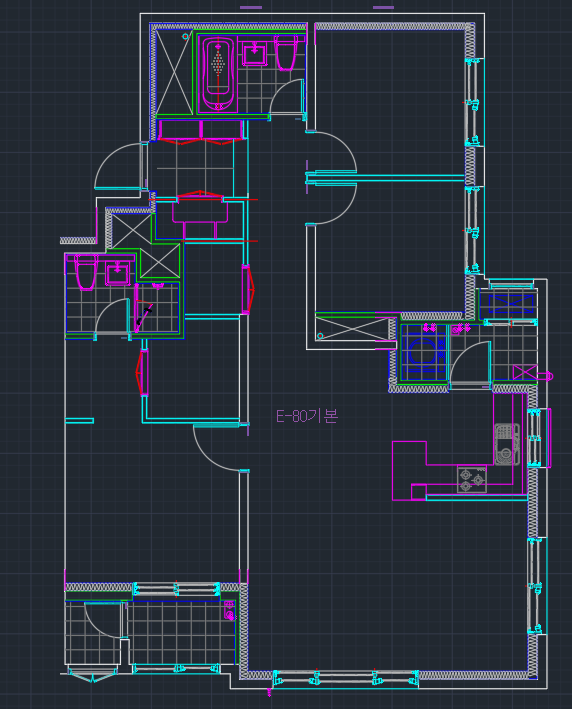
해당 방법으로 잡다한 선은 지우고 필요한 선만 남긴 도면입니다.
마무리로 현재 표기된 도면을 이동 시키고 Layon을 입력하여 꺼뒀던 선들을 불러 싹 다 지워줍니다.
지운 후에는 purge명령어로 더이상 정보가 없는 레이어명 및 블록명을 정리하여 줍니다.
(스케치업 작업 시 속도 향상 및 작업의 편의성 향상)
이제 스케치업으로 넘어가 작성하면 되겠죠?
하지만 이때는 알지 못했습니다... 오랜만에 하면 실수를 하고, 그러면 꼭 고생한다는걸...
'Sketch up' 카테고리의 다른 글
| 스케치업 TIP (루비 없이 Mirror 하기) (0) | 2020.07.17 |
|---|
